
Inhaltsverzeichnis:
- Autor John Day [email protected].
- Public 2024-01-30 07:15.
- Zuletzt bearbeitet 2025-01-23 12:52.
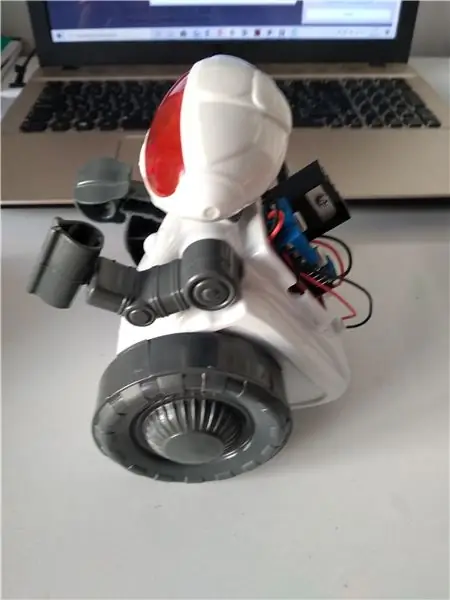
Schritt 1: Materialien



1- Roboter Mio
2- L298N Spannungsregler Dual Motor Driver Board
3- Arduino Nano
4- HC06 Bluetooth-Seriell-Modulplatine
5- (2x) 9 V Batteriekopf
Schritt 2: Teile zusammenbauen



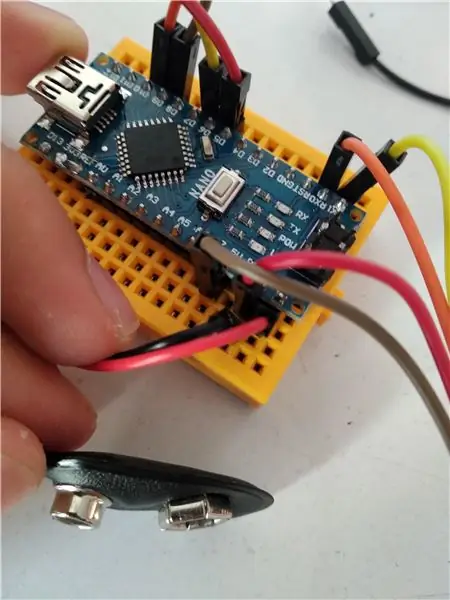
Beginnen wir zuerst mit den Motortreiberanschlüssen Lassen Sie uns die Überbrückungskabel unter den Pins in1, in2, in3, in4 des Motortreibers verlöten. (als pic1) Dann verdrahten wir das Kabel in in1 mit dem d6-Pin des Nano, in2 mit dem d10-Pin, in3 mit dem d5-Pin und schließlich das Kabel in in4 mit dem d9-Pin. (wie in Bild 2) Jetzt stellen wir die Verbindungen unseres HC06-Moduls her, verbinden wir den RXD-Pin mit dem TXD-Pin von Nano, den TXD-Pin mit dem RXD-Pin, die VCC- und GND-Pins mit allen 5V- und GND-Pins von Nano. (als pic3)Und schließlich machen wir die Motoranschlüsse. Wenn Mio uns gegenübersteht, verbinden wir die rechten Motorkabel mit den Out 3, 4 Pins des Motortreibers und die linken Motorkabel mit den Out1, 2 Pins. Verbinden wir das rote Kabel der 9-V-Batteriekappe mit dem VIN-Pin von das Nano und das schwarze Kabel an den GND-Pin. (als pic4) Und lass uns einen Überbrückungsdraht in der Mitte durchschneiden, das Ende abisolieren und mit dem GND-Pin des Nanos verbinden, mit dem GND-Pin des Motortreibers. (wie pic5, 6) Verbinden wir das rote Kabel eines anderen 9-V-Batteriekopfes mit dem 12-V-Pin und das schwarze Kabel mit dem Gnd-Pin der Motortreiber-Power-Pins. (wie in Bild7)
Schritt 3: Codierung von Nano
const int motorA1 = 5; // L298N'in IN3 Girişi
const int motorA2 = 6; // L298N'in IN1 Girişi const int motorB1 = 10; // L298N'in IN2 Girişi const int motorB2 = 9; // L298N'in IN4 Girişi
int i=0; //Döngüler için atanan rastgele bir değişken int j=0; //Döngüler için atanan rastgele bir değişken int state; //Bluetooth cihazından gelecek sinyalin değişkeni int vSpeed=255; // Standart Hız, 0-255 arası bir değer alabilir
Void setup () {// Pinlerimizi belirleyelim pinMode (motorA1, OUTPUT); PinMode (MotorA2, AUSGANG); PinMode (MotorB1, AUSGANG); PinMode (MotorB2, AUSGANG); // 9600 Baud hızında bir seri port açalım Serial.begin (9600); aufrechtzuerhalten. Void Schleife () {//Bluetooth bağlantısı koptuğunda veya kesildiğinde arabayı durdur. //(Aktif etmek için alt satırın "//" larını kaldırın.) // if(digitalRead(BTState)==LOW) { state='S'; }
// Gelen veriyi 'state' değişkenine kaydet if (Serial.available () > 0) { state = Serial.read (); } // Uygulamadan ayarlanabilen 4 hız seviyesi.(Değerler 0-255 arasında olmalı) if (state == '0'){ vSpeed=0;} else if (state == '1'){ vSpeed=100;} else if (state == '2'){ vSpeed=180;} else if (state == '3'){ vSpeed=200;} else if (state == '4'){ vSpeed=255;} /*** ********************İleri****************************/ //Gelen veri 'F' ise arab ileri gider. if (state == 'F') { analogWrite (motorA1, vSpeed); analogWrite (motorA2, 0); analogWrite (motorB1, vSpeed); analogWrite (MotorB2, 0); } /************************İleri Sol************************ / //Gelen veri 'G' ise arab ileri sol(çapraz) gider. sonst if (state == 'G') { analogWrite (motorA1, vSpeed); analogWrite (motorA2, 0); analogWrite (MotorB1, 100); analogWrite (MotorB2, 0); } /************************İleri Sağ************************ / //Gelen veri 'I' ise arab ileri sağ(çapraz) gider. sonst if (state == 'I') { analogWrite (motorA1, 100); analogWrite (motorA2, 0); analogWrite (motorB1, vSpeed); analogWrite (MotorB2, 0); } /************************Geri************************ ****/ //Gelen veri 'B' ise Araba Geri Gider. sonst if (state == 'B') { analogWrite (motorA1, 0); analogWrite (motorA2, vSpeed); analogWrite (MotorB1, 0); analogWrite (motorB2, vSpeed); } /************************Geri Sol************************ / //Gelen veri 'H' ise Araba geri sol(çapraz) gider else if (state == 'H') {} /******************** *Geri Sağ************************/ //Gelen veri 'J' ise Araba geri sağ(çapraz) gider else if (state == ' J') {AnalogWrite (MotorA1, 0); analogWrite (motorA2, vSpeed); analogWrite (MotorB1, 0); analogWrite (MotorB2, 100); } /****************************Sol******************** *********/ //Gelen veri 'L' ise Araba Sola Gider. sonst if (state == 'L') { analogWrite (motorA1, vSpeed); analogWrite (motorA2, 150); analogWrite (MotorB1, 0); analogWrite (MotorB2, 0); } /****************************Sağ******************** *********/ // Gelen veri 'R' ise Araba sağa gider sonst if (state == 'R') { analogWrite (motorA1, 0); analogWrite (motorA2, 0); analogWrite (motorB1, vSpeed); analogWrite(motorB2, 150); } /************************Halt*********************** ******/ //Gelen veri 'S' ise arabayı durdur. sonst if (state == 'S') {analogWrite (motorA1, 0); analogWrite (motorA2, 0); analogWrite (MotorB1, 0); analogWrite (MotorB2, 0); } } analogWrite (motorA1, 0); analogWrite (motorA2, 100); analogWrite (MotorB1, 0); analogWrite (motorB2, vSpeed);
Schritt 4: Teile auf Mio. installieren
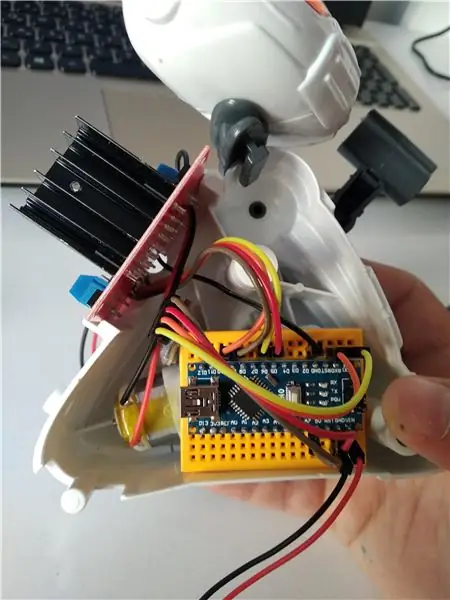

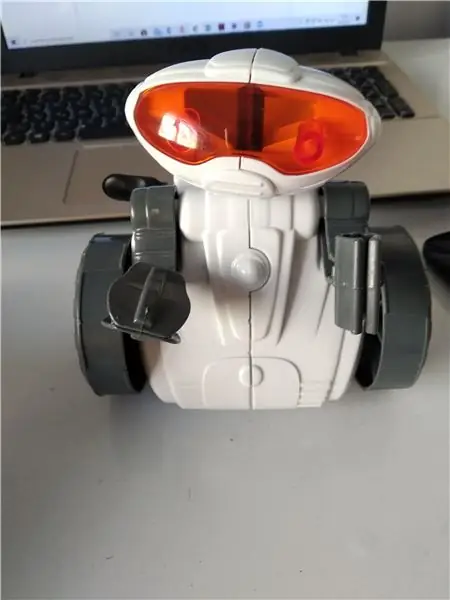
Jetzt sind wir in der Endphase, um robot mio zusammenzuführen
Empfohlen:
DIY Bluetooth Boombox Lautsprecher - HOW TO: 13 Schritte (mit Bildern)

DIY Bluetooth Boombox Lautsprecher | WIE MAN: Hallo! Vielen Dank, dass Sie sich dieses Projekt angesehen haben, dieses ist auf meiner Favoritenliste! Ich freue mich sehr, dieses tolle Projekt realisiert zu haben. Während des gesamten Projekts wurden viele neue Techniken verwendet, um die Gesamtqualität und das Finish der Spea
Ein Bluetooth-gesteuertes RC-Auto zu Hause bauen – wikiHow

So bauen Sie ein Bluetooth-gesteuertes RC-Auto zu Hause: Erfahren Sie, wie Sie ein einfaches SmartPhone-gesteuertes Roboterauto mit Arduino und sehr einfachen elektronischen Komponenten bauen
LED Demon Eye mit Smartphone Bluetooth App einrichten: 5 Schritte

So richten Sie LED Demon Eye mit Bluetooth-App für Smartphones ein: In dieser Installationsanleitung erfahren Sie, wie Sie die App einrichten, die über Bluetooth eine Verbindung herstellt. Diese App ist sowohl im Apple Store als auch bei Google Play erhältlich und heißt "Happy Lighting"
DIY Multi-Room-WLAN + Bluetooth-Audiosystem - Hi-Fi: 7 Schritte

DIY Multi-Room-WLAN + Bluetooth-Audiosystem | Hi-Fi: Ich liebe Musik und ich weiß, dass du das auch tust. Aus diesem Grund bringe ich dir dieses Tutorial, das dich dazu führt, dein eigenes Wi-Fi + Bluetooth Hi-Fi-Audiosystem zu erstellen, damit du in der Lage bist, Genießen Sie Ihre Musik von Ihrem Telefon, PC, Tablet, persönlichen Assistenten
So richten Sie einen Bluetooth-Dongle auf einem Macbook Pro ein: 6 Schritte

So richten Sie einen Bluetooth-Dongle auf einem Macbook Pro ein: Hintergrund: Nach langem Suchen und Durchstöbern veralteter Foren und Support-Threads (normalerweise gespickt mit abfälligen und wenig hilfreichen Kommentaren) habe ich es geschafft, einen Bluetooth-Dongle erfolgreich auf meinem Macbook einzurichten. Es scheint viele Leute zu geben
